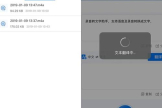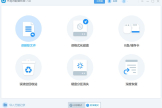电脑文件误删除如何恢复(电脑误删文件如何删除)
我们总会遇到这种情况,不小心删除了电脑的文件,或者删除后又想要恢复,但是找不到方法来恢复删除的文件。电脑文件误删除如何恢复?不如试试小编这3招,教你快速恢复误删除的电脑文件!
一.从电脑回收站中恢复
由于各种原因,我们可能会不小心删除电脑里的文件。电脑误删的文件怎样恢复?别急,你先想清楚文件是什么途径被删除的。如果是鼠标右键删除,你先去回收站里翻翻看你删除的文件在不在里面。这时你需要点击好要恢复的文件,点击鼠标右键,出现的弹窗里选择“还原”选项,就能很快地恢复被删除的文件了。
嗨格式数据恢复大师(点击即可下载))通过扫描计算机的硬盘驱动器,寻找被删除的文件并尝试恢复。需要注意的是,在使用数据恢复软件时,应尽量避免将软件安装于共享文件被误删的驱动器上,以防止数据被覆盖。
备注:如果使用了“Shift+Delete”组合键删除的文件,在电脑回收站里面是找不到的,你需要尝试其他的方法来恢复了。
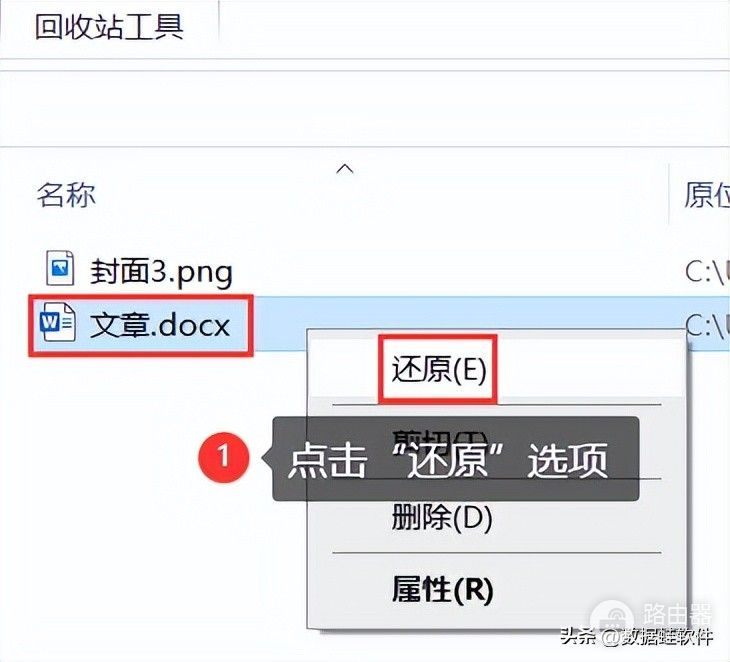
二.从Windows自带的文件还原功能中恢复
如果你电脑数据是有做备份的,怎么找回误删的文件?你也可以尝试以下方法来恢复被删除的文件。
步骤1:点击电脑桌面左下角的开始按钮,在设置里面搜索“控制面板”。
步骤2:查找到“系统与安全”下面的“备份与还原”选项,点击它。在还原这一栏里面点击“还原我的文件”。
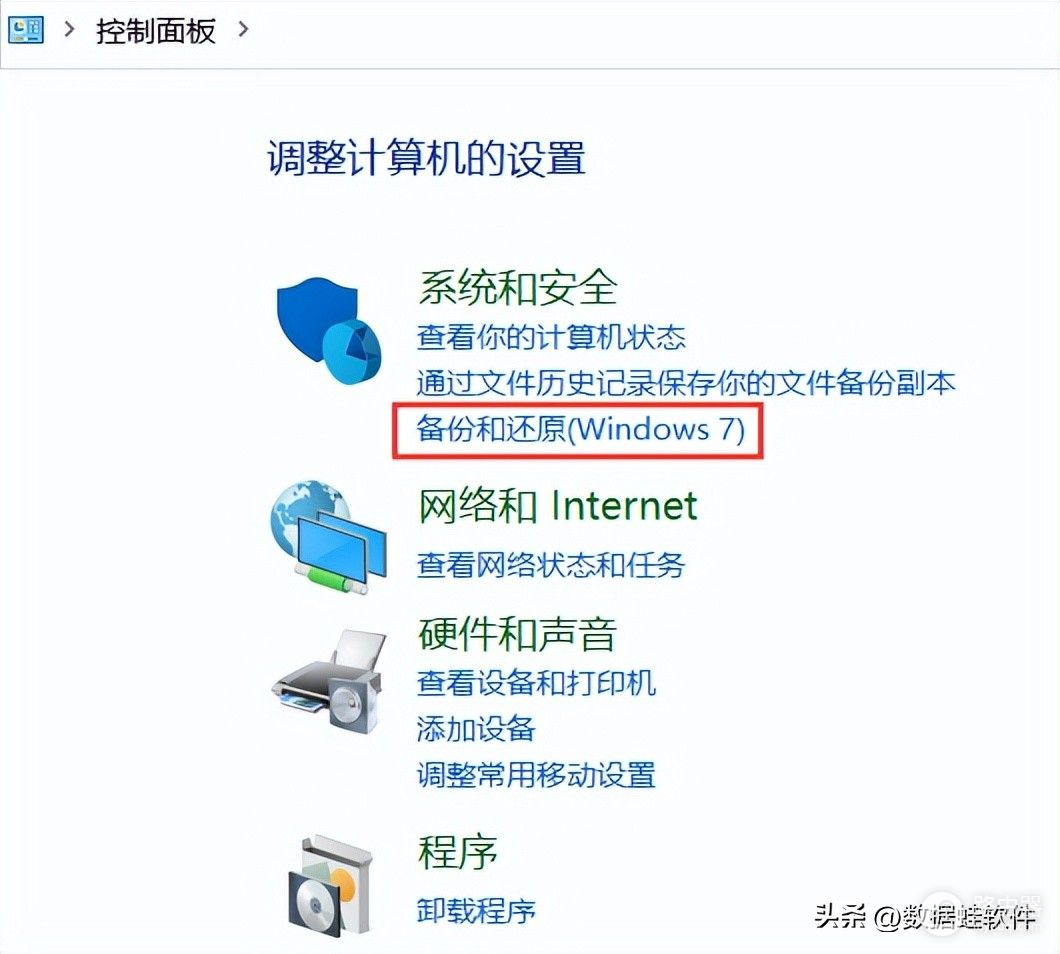
步骤3:选择好要恢复的文件。在页面右侧有三个选项供你选择查找文件,分别是:搜索、浏览文件、浏览文件夹,可以根据你的需要来选择查找文件。
步骤4:选择好文件要恢复的位置。你想在哪里恢复位置,可以根据你的需要来勾选。点击“还原”按钮,这样被删除的文件就被恢复回来了。